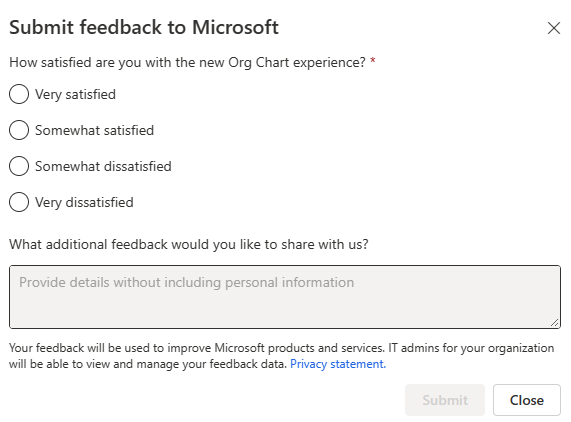Noções sobre organogramas
Os organogramas ajudam-no a visualizar a hierarquia e as relações entre departamentos e funções nas organizações dos seus clientes. Pode compreender melhor o processo de tomada de decisão e identificar os indivíduos que mais influenciam as decisões de compra. Com essas informações, pode adaptar a sua abordagem de vendas às necessidades e preferências específicas do cliente, resultando em melhores resultados para si e para o cliente.
Com o Dynamics 365 Sales, pode criar um organograma com facilidade e precisão com ações de arrastar e largar simples. O organograma também fornece acesso fácil a um widget incorporado do LinkedIn Sales Navigator, que ajuda a manter os contactos atualizados.
Os organogramas estão disponíveis para contas e contactos.
Assista a este breve vídeo para obter uma introdução rápida aos organogramas melhorados no Dynamics 365 Sales:
Como posso utilizar organogramas?
Com quaisquer funções de vendas primárias, tais como Gestor de Vendas ou Representante de Vendas, pode gerir organogramas e ver organogramas.
Permissões necessárias
Por predefinição, as funções de Representante de Vendas e Gestor de Vendas têm permissões para ver organogramas. Outras funções necessitam das seguintes permissões para utilizar o organograma avançado.
| Nome do separador | Nome da entidade | Nível de acesso | Privilégios necessários |
|---|---|---|---|
| Entidades Personalizadas | Entidade de nó de Organograma Microsoft | Organização | Criar, Escrever, Ler e Eliminar |
Mais informações sobre permissões de direito de acesso.
Fornecer feedback sobre organogramas
A primeira vez que guarda um organograma, é apresentada a caixa de diálogo Submeter feedback. Pode fornecer feedback sobre a caraterística de organograma e selecionar Submeter para enviar o seu feedback para a Microsoft. Pode optar por ignorar o feedback e fechar o diálogo. No entanto, sempre que guardar o organograma, a caixa de diálogo aparece até submeter feedback.
Comentários
Brevemente: Ao longo de 2024, vamos descontinuar progressivamente o GitHub Issues como mecanismo de feedback para conteúdos e substituí-lo por um novo sistema de feedback. Para obter mais informações, veja: https://aka.ms/ContentUserFeedback.
Submeter e ver comentários